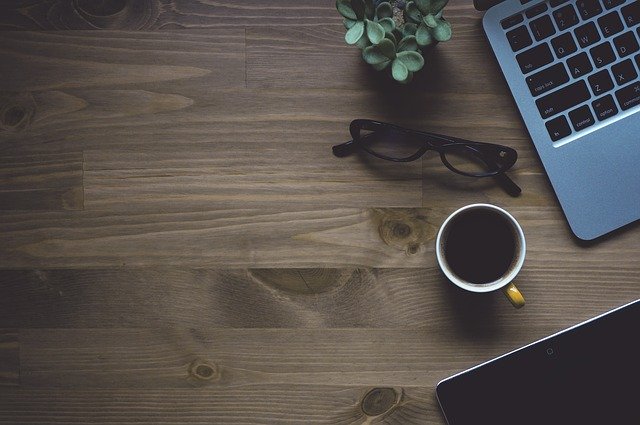この記事の目次
AWSにおけるRHELについて

AWSにおけるRHEL(RedHatEnterPriseLinux)は、AmazonEC2のコンピューティング上でRHELを含んだ状態のオンデマンドイメージとして提供されます。
AWSにおけるRHELは、物理マシンと同じようにRHELの公式サポートのバージョンを利用することが可能なうえ、データセンターによる違いもありません。
AWSはRHELを動かすことができるクラウドブロバイダとしてRedHatから認定されています。AmazonEC2でRHELを利用するには、使用したいバージョンのイメージを選択してオンデマンドで構築します。
RHELをオンデマンドで提供しているクラウドサービスは、AWSの他にもMicrosoftAzureやGoogleCloudなどをはじめ139ものサービスに上ります。
AWSで提供されているRHELについての概要

AWSで提供されているRHELは、AWS Marketplaceで確認することができます。
AmazonEC2でRHELを使用することで、AWSの他のサービスとの統合が容易になります。なお、RHELと連携できるサービスはAmazonElasticBlockStore(EBS)、AmazonCloudWatchElastic-LoadBalancing、ElasticIPなどがあります。
AWSでRHELを利用する際の料金について

AWSでRHELを利用する際の料金は、AmazonEC2のインフラストラクチャ分とOSイメージ分がセットとなり、利用時間に応じて課金されます。その他、RedHatからRHELを別途購入する必要などはありません。
最新のRHEL7のHVMはAWS Marketplaceで提供されています。RHELはAWS無料枠の範囲となっており、750時間/月まで無料で利用することが可能です。(AWS無料枠は新規登録から12ヶ月まで)
推奨サイズであるm3.largeの場合、料金は0.193USD/hとなり、仮に30日24時間稼働する場合は約138.96USDとなります。m3.largeはメモリ:7GB、CPU:2コア、ストレージ:32GBSSD、ネットワーク:中程度のマシンです。
主なスペックの利用料金をご紹介

AWSでRHELを利用する場合は、選択するスペックによって料金が変わってきます。
そのため、AWSの利用料金を見積もる場合はあらかじめ使用用途と、それに合わせた稼働時間のプランを練ることが重要です。
24時間稼働させる必要がある場合は、1ヶ月(30日間)の稼働時間は720時間となります。仮に31日間としても744時間となり、他に何も利用していない状態であれば無料枠の750時間でカバーすることができます。
しかし、無料枠がない場合には24時間稼働させるのは非常にコストがかさむことになるでしょう。このような場合は、以下のように稼働時間をスケジュールすることで解決できる場合があります。
平日の営業時間のみに必要なサーバの場合は朝8時~夜8時の12時間、平日営業日が仮に22日間とすると一月の稼働時間は264時間となります。毎日2時間の処理だけ行うサーバの場合は60時間となります。
良く利用される主なスペックの利用料金を下記の表でご紹介します。
| サイズ | スペック詳細 | 料金 |
|---|---|---|
| t2.micro | メモリ:1GB CPU:1vCPUストレージ:EBS ネットワーク:低~中 | 0.072USD/h24時間稼働の場合:53.57USD平日営業時間のみの場合:19USD |
| t2.medium | メモリ:4GB CPU:2vCPUストレージ:EBS ネットワーク:低~中 | 0.106USD/h24時間稼働の場合:78.86USD平日営業時間のみの場合:27.98USD |
| t3.medium | メモリ:4GB CPU:2vCPUストレージ:EBS ネットワーク:最大5Gbのネットワーク | 0.102USD/h24時間稼働の場合:75.89USD平日営業時間のみの場合:26.93USD |
| m3.medium | メモリ:3.75GB CPU:1vCPUストレージ:4GB SSD ネットワーク:中 | 0.127USD/h24時間稼働の場合:94.49USD平日営業時間のみの場合:33.53USD |
| m3.large★ベンダー推奨 | メモリ:7GB CPU:2vCPUストレージ:32GB SSD ネットワーク:中 | 0.193USD/h24時間稼働の場合:143.59USD平日営業時間のみの場合:50.95USD |
AWSでRHELを開始する方法

AWSでRHELを開始するにはいくつか方法がありますが、今回はAWSMarketplaceのページを中継してAmazonEC2で開始する手順を解説していきます。
まず、AWSMarketplaceのページを開き、検索窓で「RHEL」を入力して、最新バージョンのRHELのページを開きます。2020年12月29時点でRed Hat Enterprise Linux 7.7(HVM)が最新です。
右上の[Continue to Subscribe]ボタンを選択します。AWSにログインしていない場合は、ここでログイン画面が表示されるので権限のあるユーザーでログインします。
次に、[Subscribe to this software]ページでは規約などが表示されますので、内容を一読したら右上の[Continue to Configuration]ボタンを選択します。
構成を選択する
マシンの各構成を選択していきます。
[Configure this software]ページでは[Region]のみ、指定がある場合は選択しましょう。次に[Continue to Launch]ボタンを選択します。
[Launch this software]ページで[Choose Action]を[Launch through EC2]にして[Launch]を選択すると、AmazonEC2の画面に移行します。
インスタンスタイプを選択する
AmazonEC2のページに移行したら、インスタンスタイプを選択します。
無料枠が適用されるインスタンスタイプには[無料利用枠の対象]の印が付いていますが、[無料トライアルが利用できます]となっているものについては期間限定のもので、所定の期間が過ぎた場合は自動で課金されますので注意が必要となります。
インスタンスの詳細設定とストレージの追加を行う
インスタンスタイプを選択したら、インスタンスの詳細設定とストレージの追加を行なっていきます。
インスタンスの詳細設定では、特に要件がなければ、インスタンスの台数が1台となっていること、およびテナンシーが[共有]となっていることを確認します。これらの項目が異なる値になっていた場合、予期せぬ請求がかかることがあります。
ストレージの追加に関して、特に要件がない場合は無料枠である30GBまでのEBSストレージを追加しましょう。
インスタンスの設定の確認と起動を行う
インスタンスの設定が終了したら、[ステップ 7: インスタンス作成の確認]ページで内容を確認し、[起動]ボタンを選択するとインスタンスの起動が開始されます。
ただし、このページで起動が完了した瞬間から料金のカウントが開始されますので注意しましょう。
AWSにおけるRHELのまとめ

本記事では、AWSにおけるRHELについての概要や費用及びデプロイ方法などをご紹介しました。
AWSでRHELをオンデマンドで利用することで、本来必要であったインストールや設定作業などが不要になり、開発時間の大幅な短縮をすることが出来るようになります。
また、オンプレミスサーバと違い、スペックなども後から自由に変更することが出来るため、検証から本番までのフェーズで一貫して利用できることもメリットの1つとなります。
ただし、高スペックなマシンを24時間稼働してしまうとそれなりに費用がかかることには注意が必要です。
必要な処理と、それに必要なスペックを分解して、それぞれの処理でサーバと稼働時間を分けてうまく運用していくことが重要となるでしょう。
この記事の監修者・著者

-
未経験からITエンジニアへのキャリアチェンジを支援するサイト「キャリアチェンジアカデミー」を運営。これまで4500人以上のITエンジニアを未経験から育成・排出してきました。
・AWS、salesforce、LPICの合計認定資格取得件数:2100以上(2023年6月時点)
・AWS Japan Certification Award 2020 ライジングスター of the Year 受賞
最新の投稿
- 2024年3月26日キャリア・転職保安職(自衛官・警察・消防官など)に向いている人の性格・特徴ランキング【現役保安職(自衛官・警察・消防官など)36人が回答】
- 2024年3月26日キャリア・転職保安職(自衛官・警察・消防官など)に必要なスキルランキング&スキルアップの方法とは?【現役保安職(自衛官・警察・消防官など)36人が回答】
- 2024年3月26日キャリア・転職クリエイター職(ライター・デザイナー・編集)に向いている人の性格・特徴ランキング【現役クリエイター職(ライター・デザイナー・編集)64人が回答】
- 2024年3月26日キャリア・転職クリエイター職(ライター・デザイナー・編集)に必要なスキルランキング&スキルアップの方法とは?【現役クリエイター職(ライター・デザイナー・編集)64人が回答】